手把手教你如何使用Win10 1903的体验共享功能
发布时间:2019-05-21 17:20:55 浏览数: 小编:wenxiang
今年大家最期待的Win10版本,应该就是Win10 1903了,不过现在已经有些用户提前给电脑安装好Win10 1903版本了,而Win10 1903上有个“体验共享”功能,大家知道怎么使用吗?应该有些用户知道,不知道的用户,今天,小编来手把手教你们如何在Win10 1903上使用“体验共享”功能。
操作步骤:
打开“设置”,选择系统——体验共享。
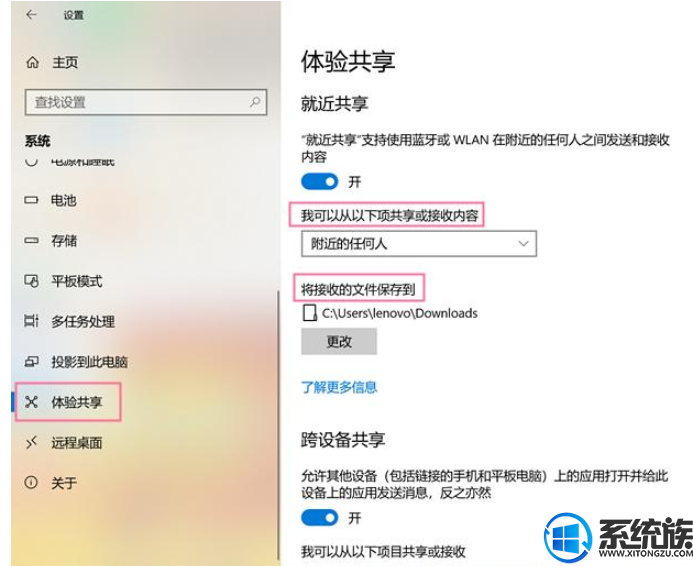
“我可以从以下项共享或接收内容”这个选项可以选择希望能够与之共享或从其中接收内容的设备。
“将接收的文件保存到”这个选项可以更改收到文件的存储位置。
共享方法
1、先在自己的电脑上打开“操作中心”,点击“就近共享”,选项变蓝即为打开状态,在接收共享的电脑上执行相同操作。
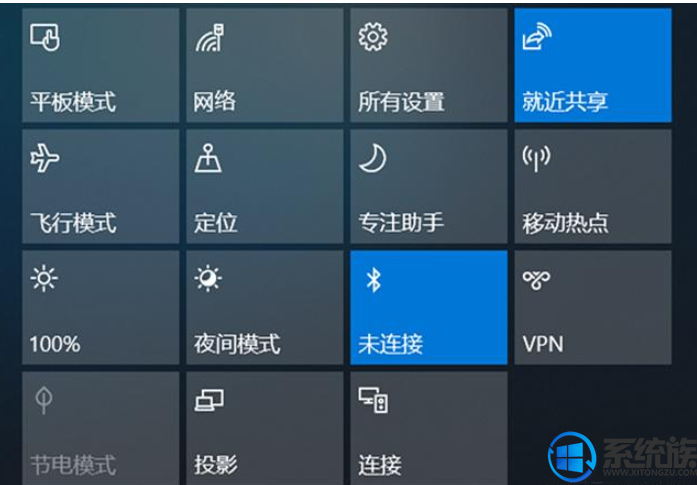
2、在自己的电脑上选择要共享的文件/图片,鼠标右键选择“共享”,然后选择要接收共享的电脑名称。
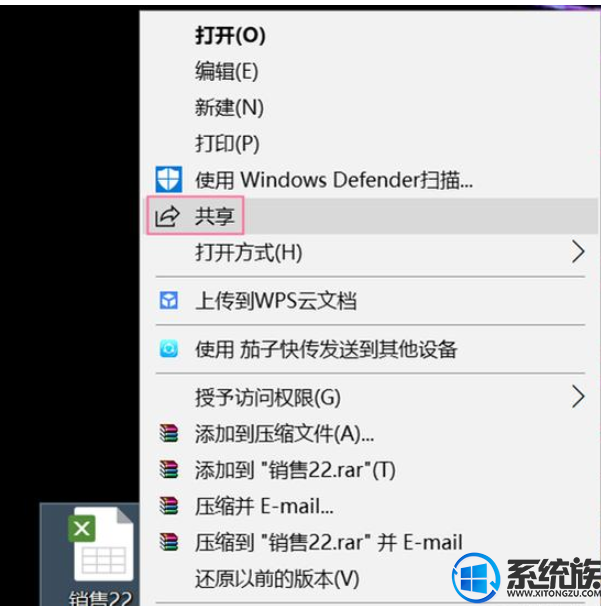
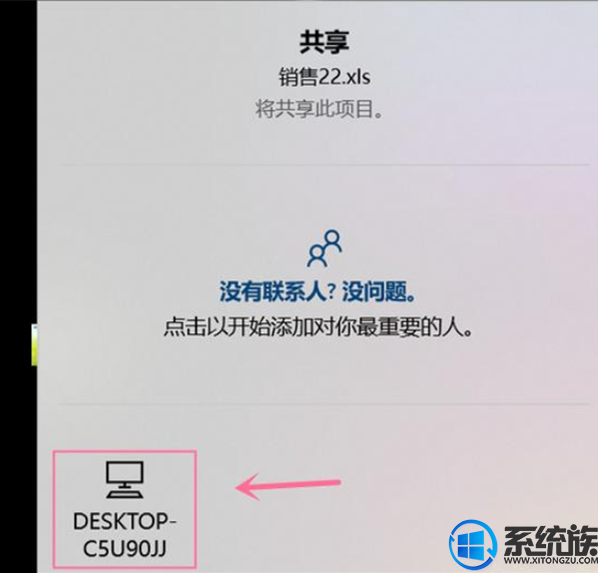
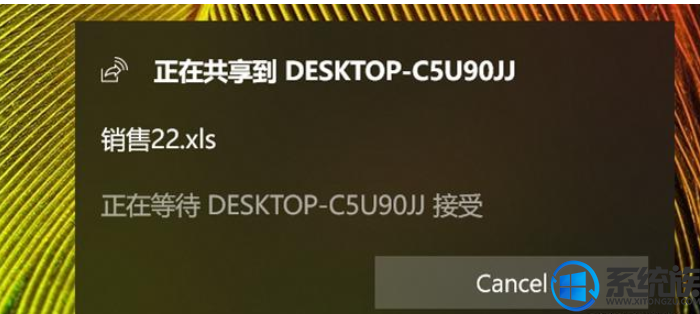
3、在要接收文件/图片的电脑右下角就会弹出通知,选择“保存并打开”或“保存”即可。
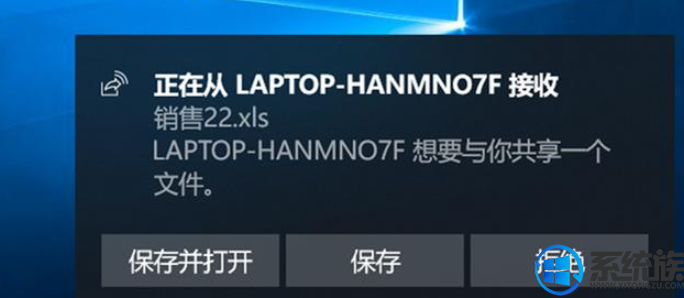
4、接收完成,就会自动保存在设置好的文件夹里。
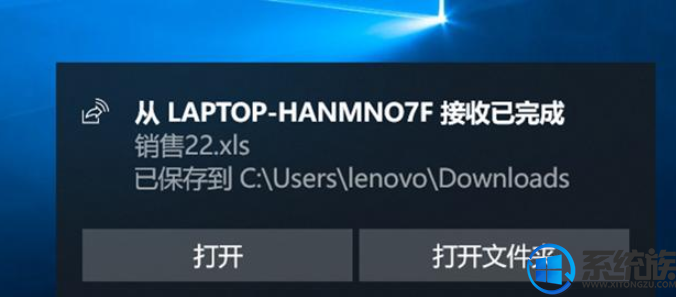
以上内容,就是小编介绍给大家的Win10 1903使用“体验共享”功能的方法,如果还不会使用Win10 1903版本上的“体验共享”功能,用户可参考上面的步骤去打开使用,希望本篇教程能够帮助大家更好的使用Win10 1903系统。
操作步骤:
打开“设置”,选择系统——体验共享。
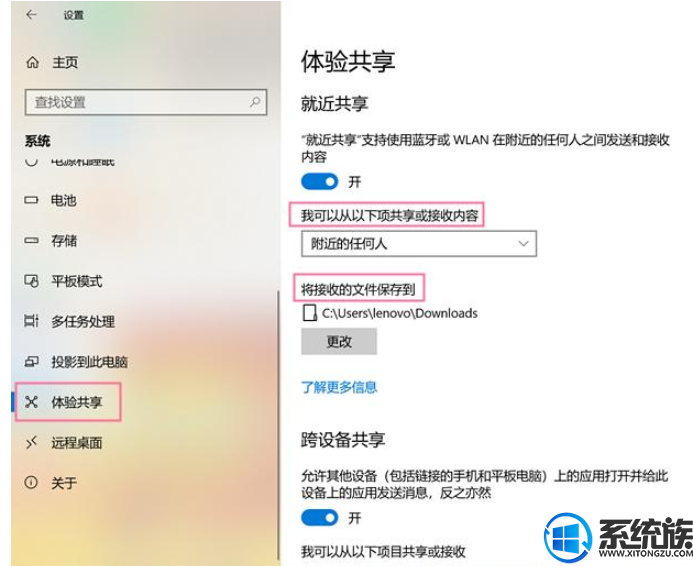
“将接收的文件保存到”这个选项可以更改收到文件的存储位置。
共享方法
1、先在自己的电脑上打开“操作中心”,点击“就近共享”,选项变蓝即为打开状态,在接收共享的电脑上执行相同操作。
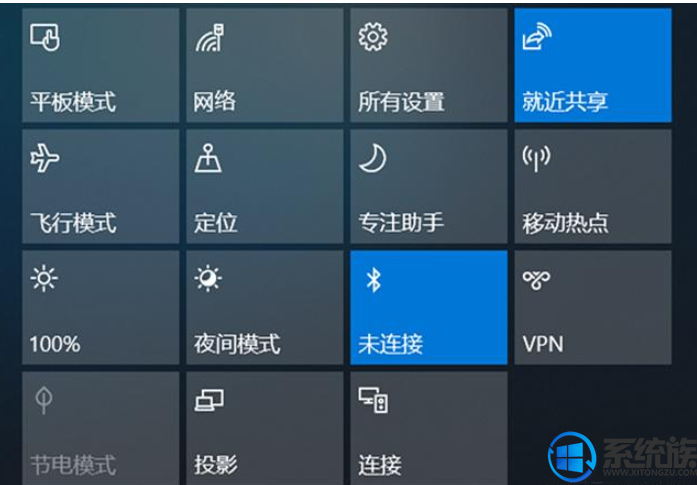
2、在自己的电脑上选择要共享的文件/图片,鼠标右键选择“共享”,然后选择要接收共享的电脑名称。
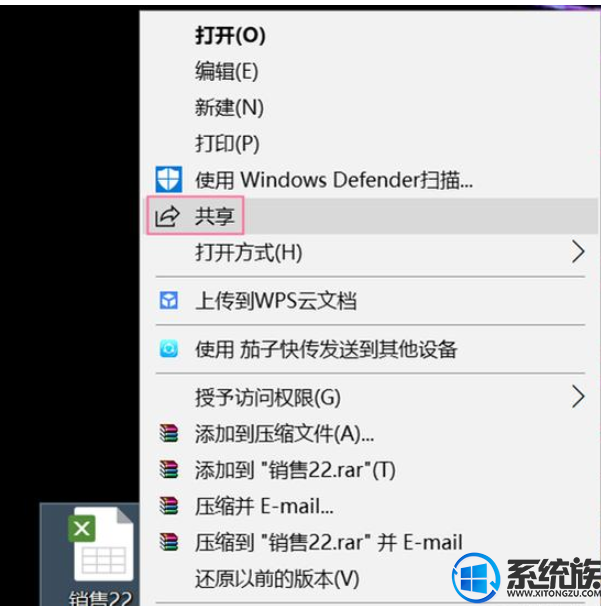
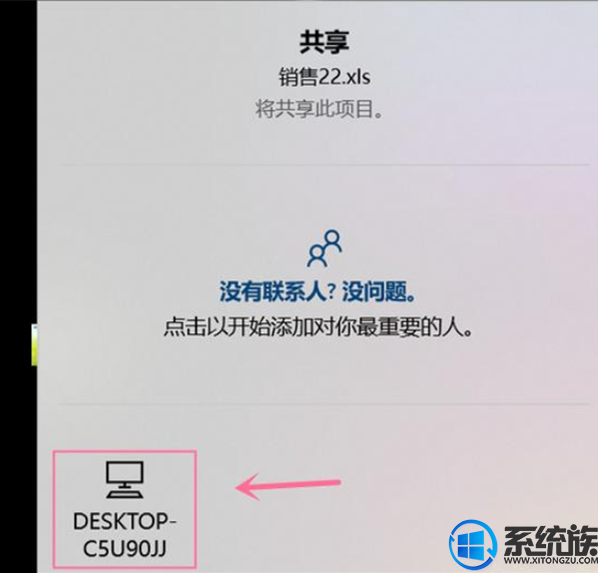
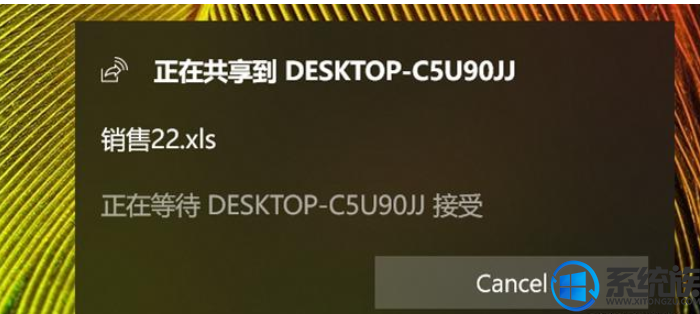
3、在要接收文件/图片的电脑右下角就会弹出通知,选择“保存并打开”或“保存”即可。
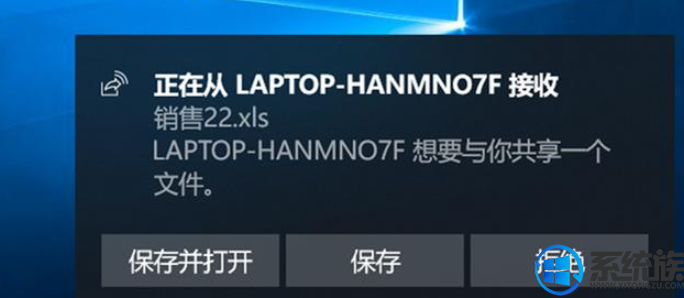
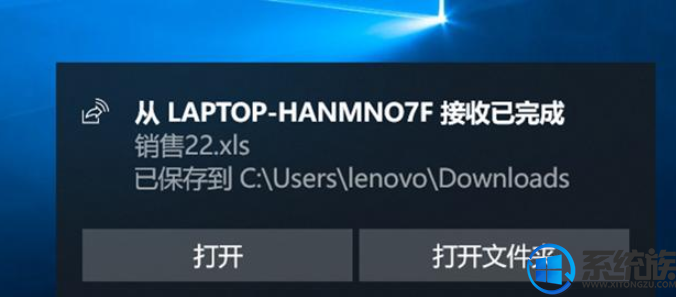
以上内容,就是小编介绍给大家的Win10 1903使用“体验共享”功能的方法,如果还不会使用Win10 1903版本上的“体验共享”功能,用户可参考上面的步骤去打开使用,希望本篇教程能够帮助大家更好的使用Win10 1903系统。



















